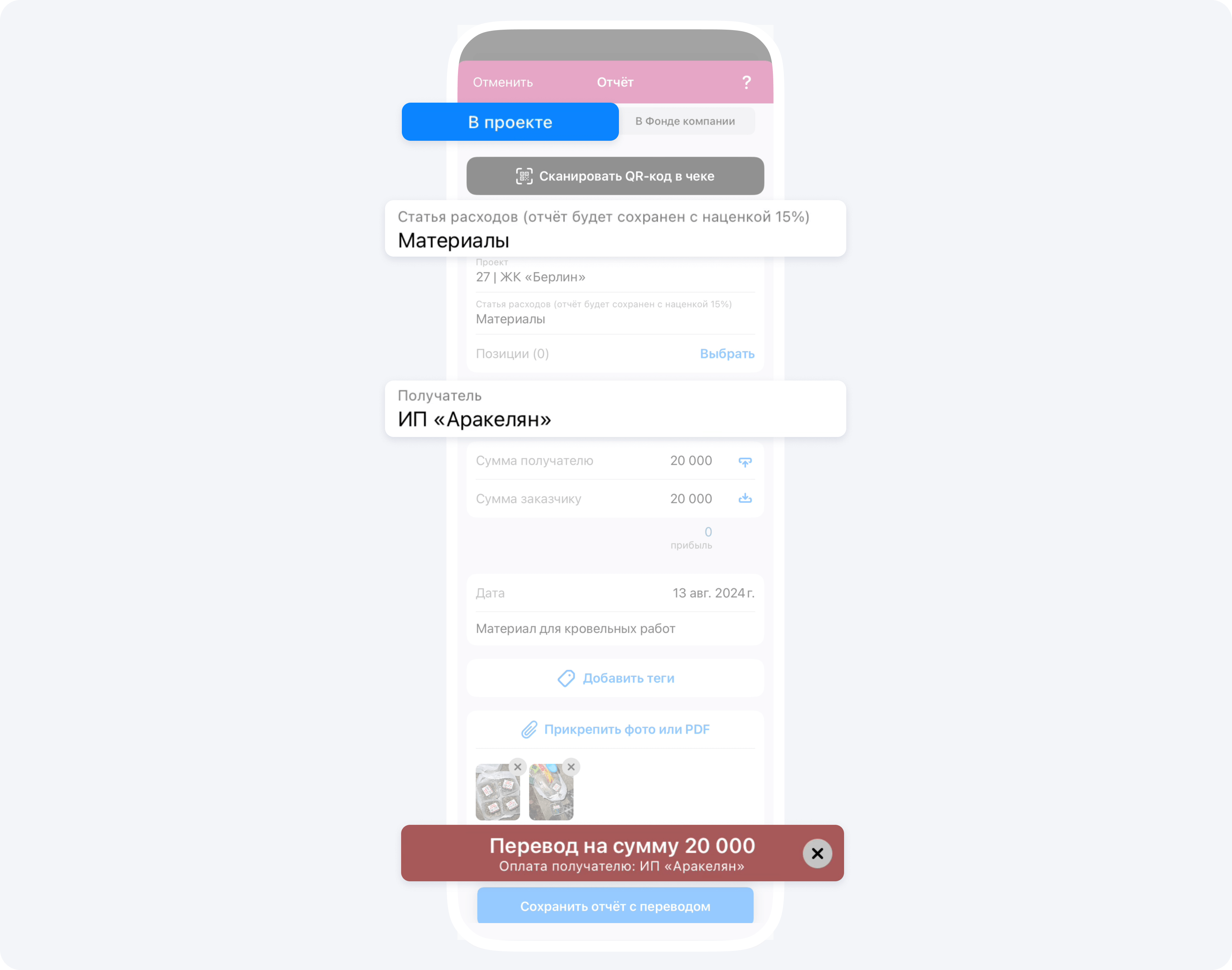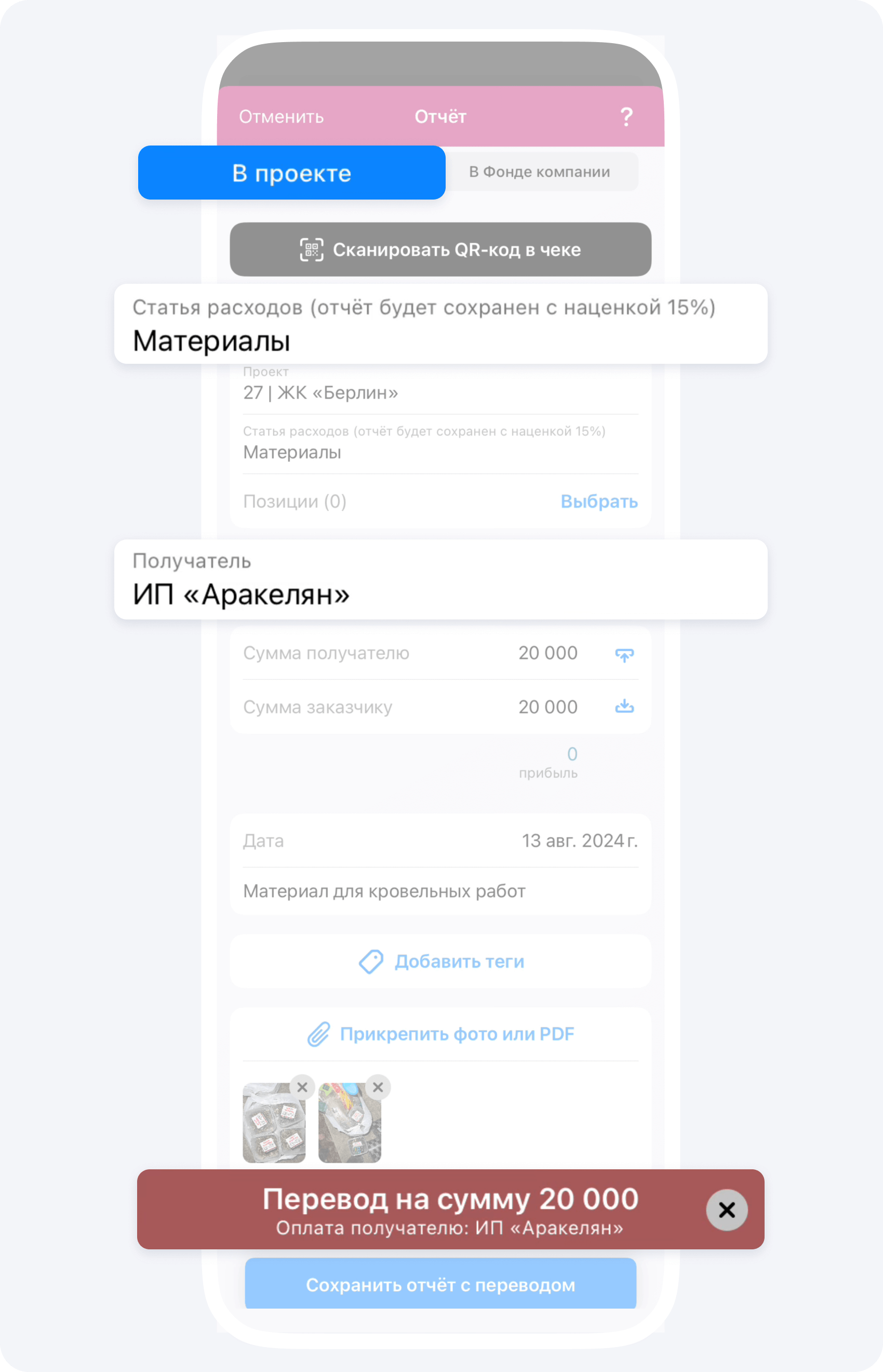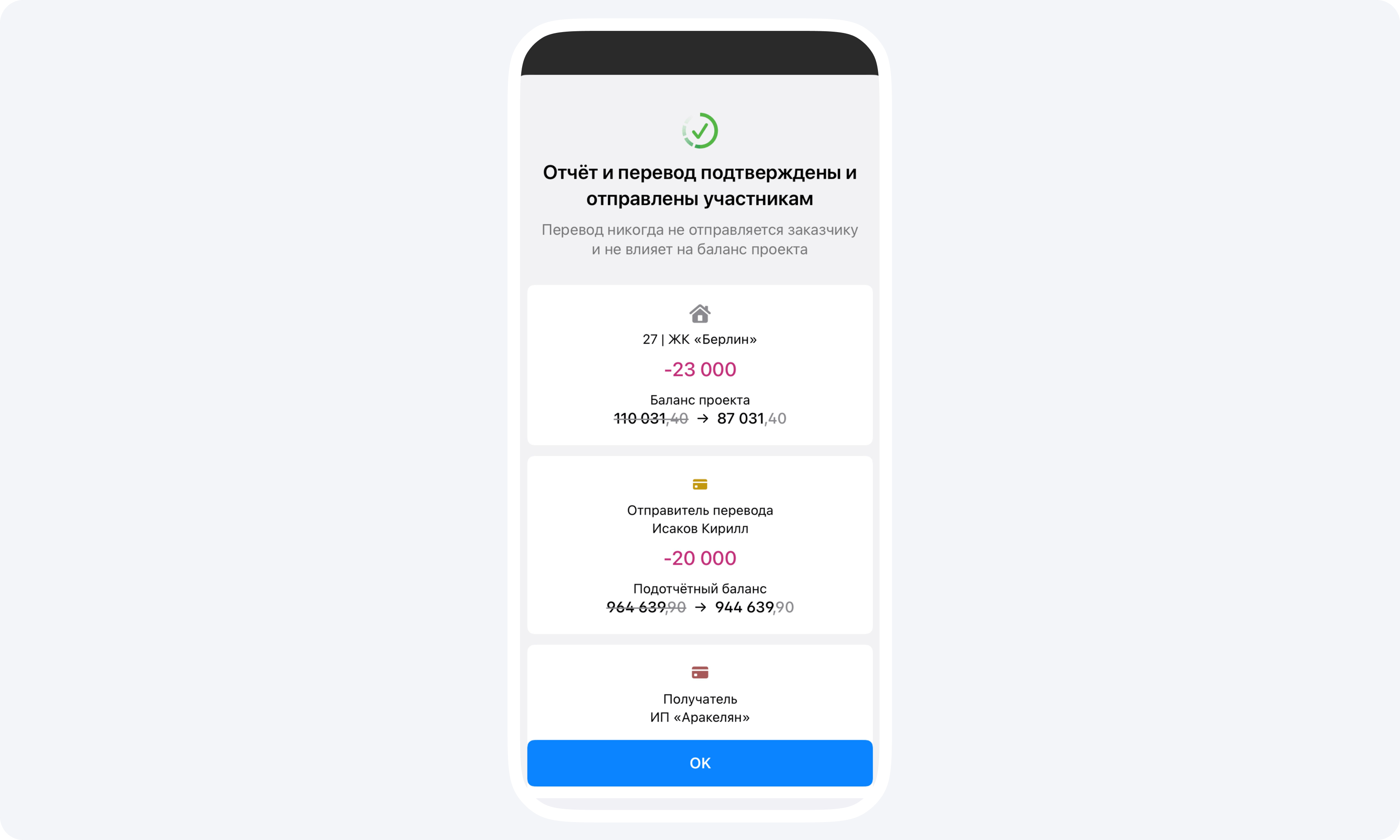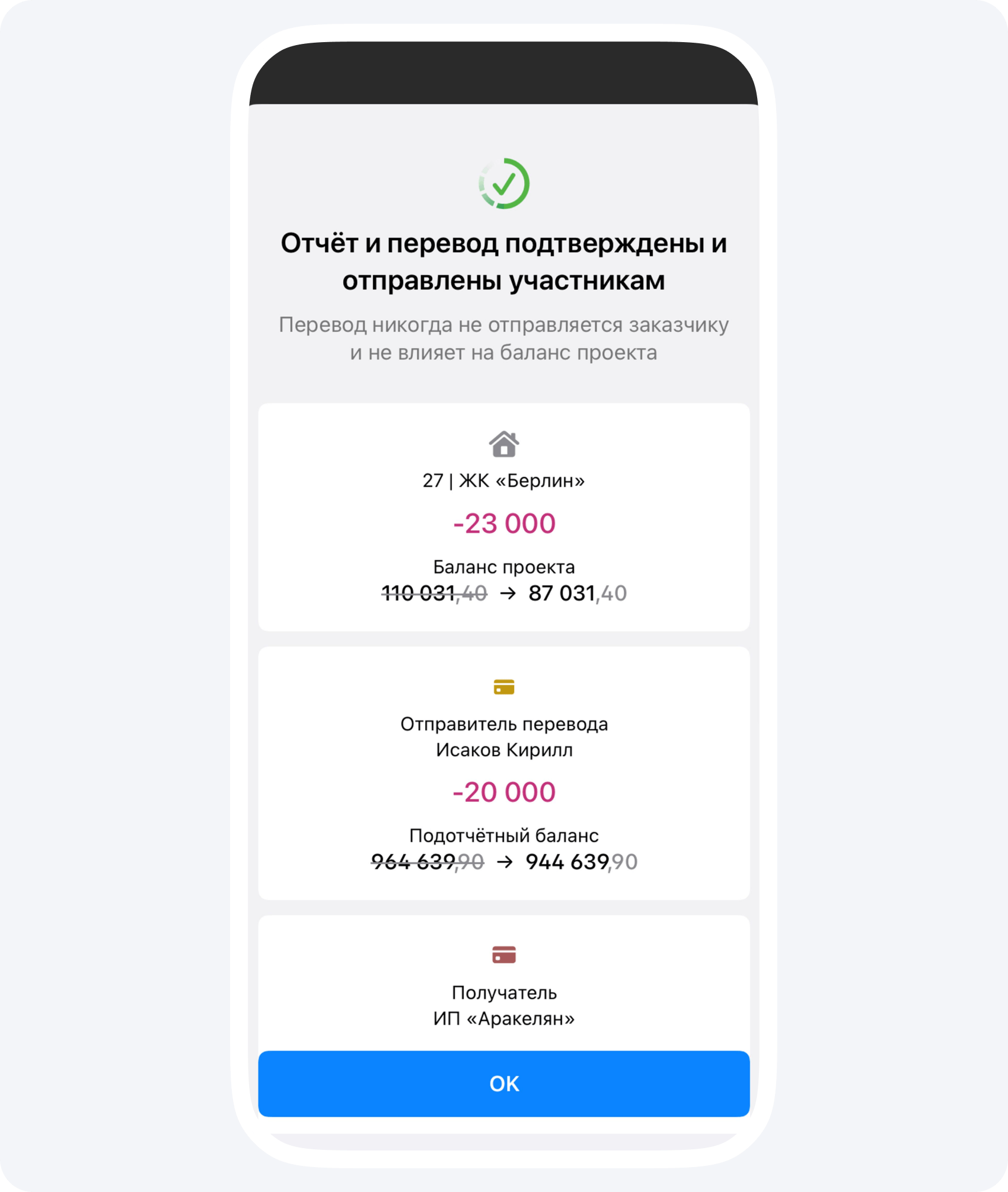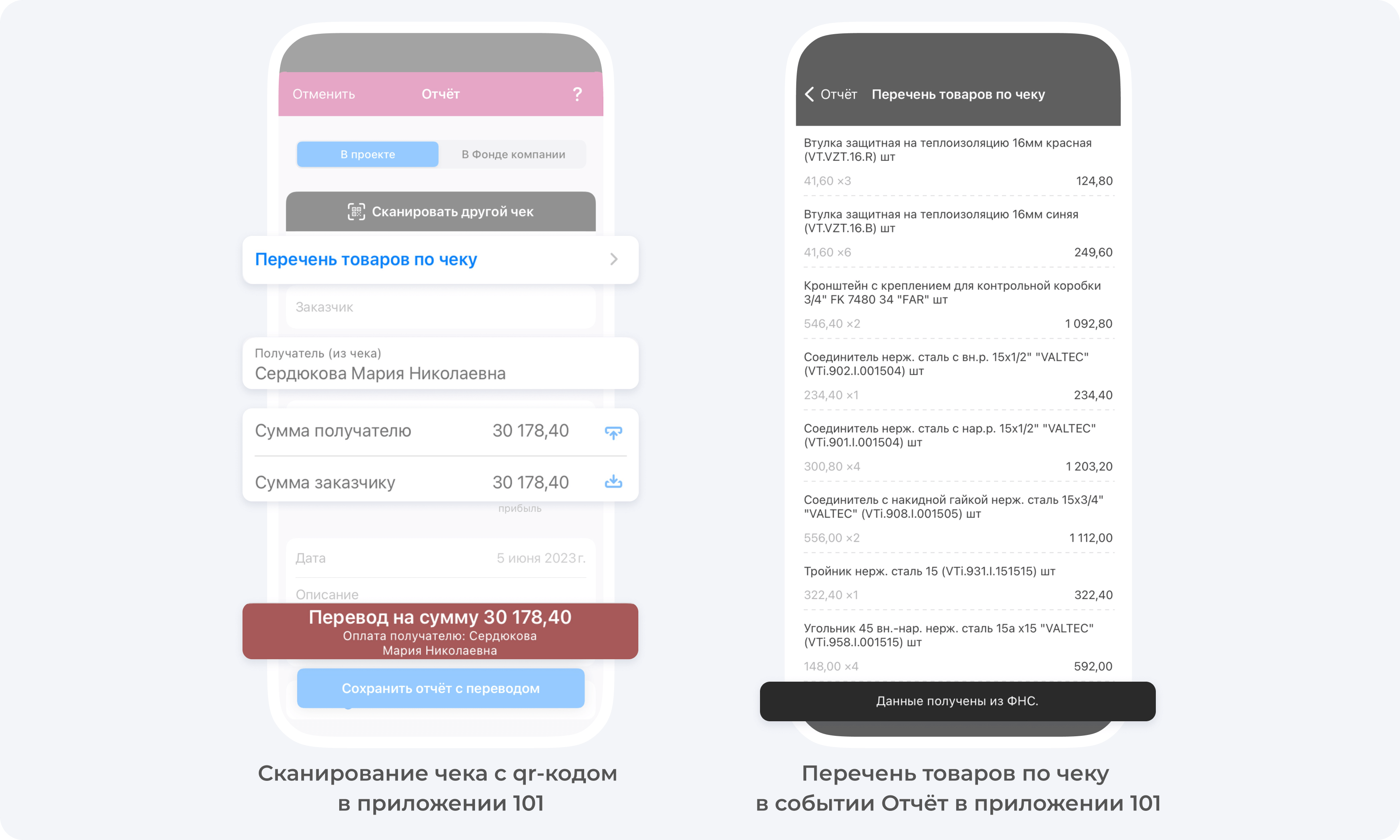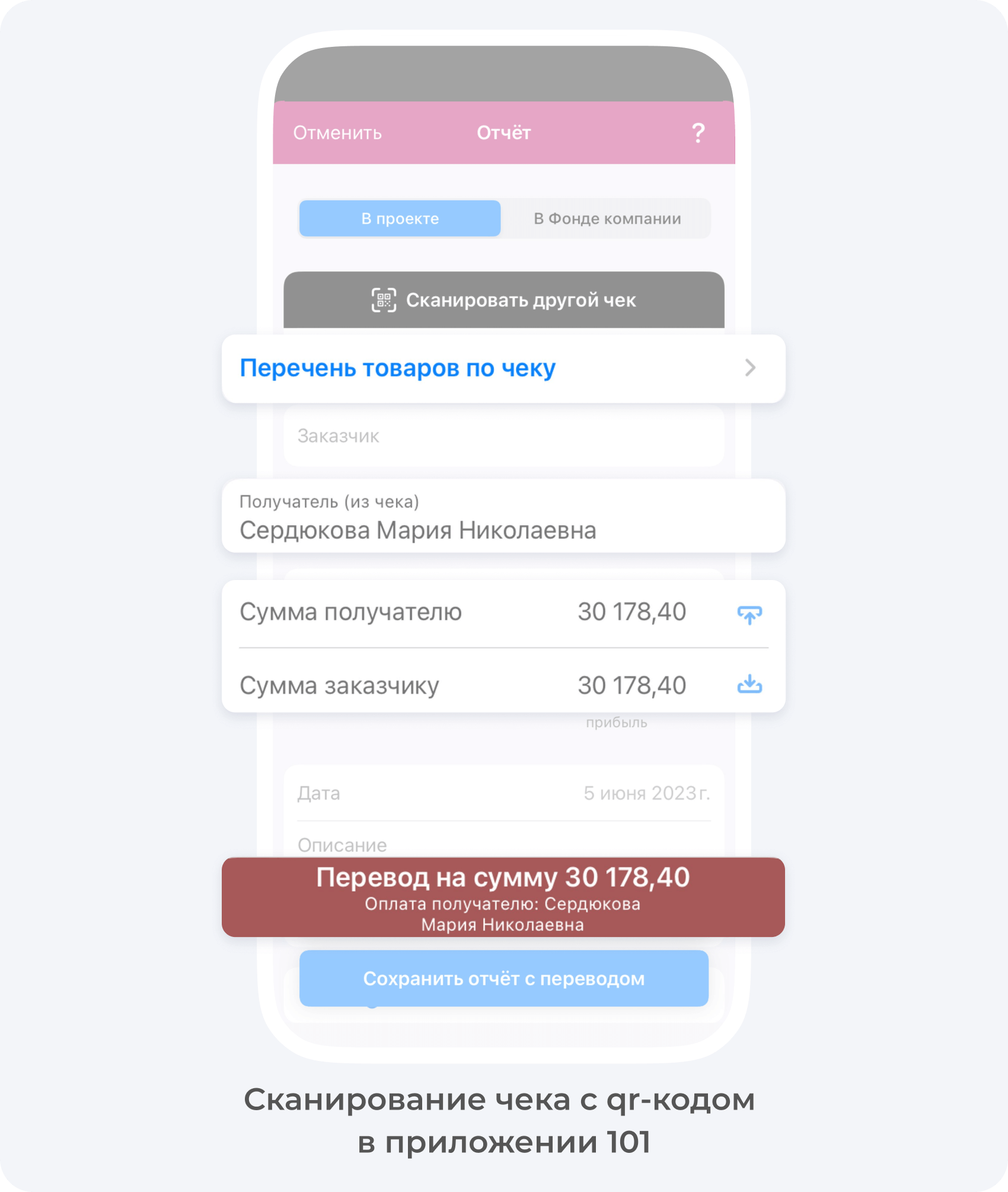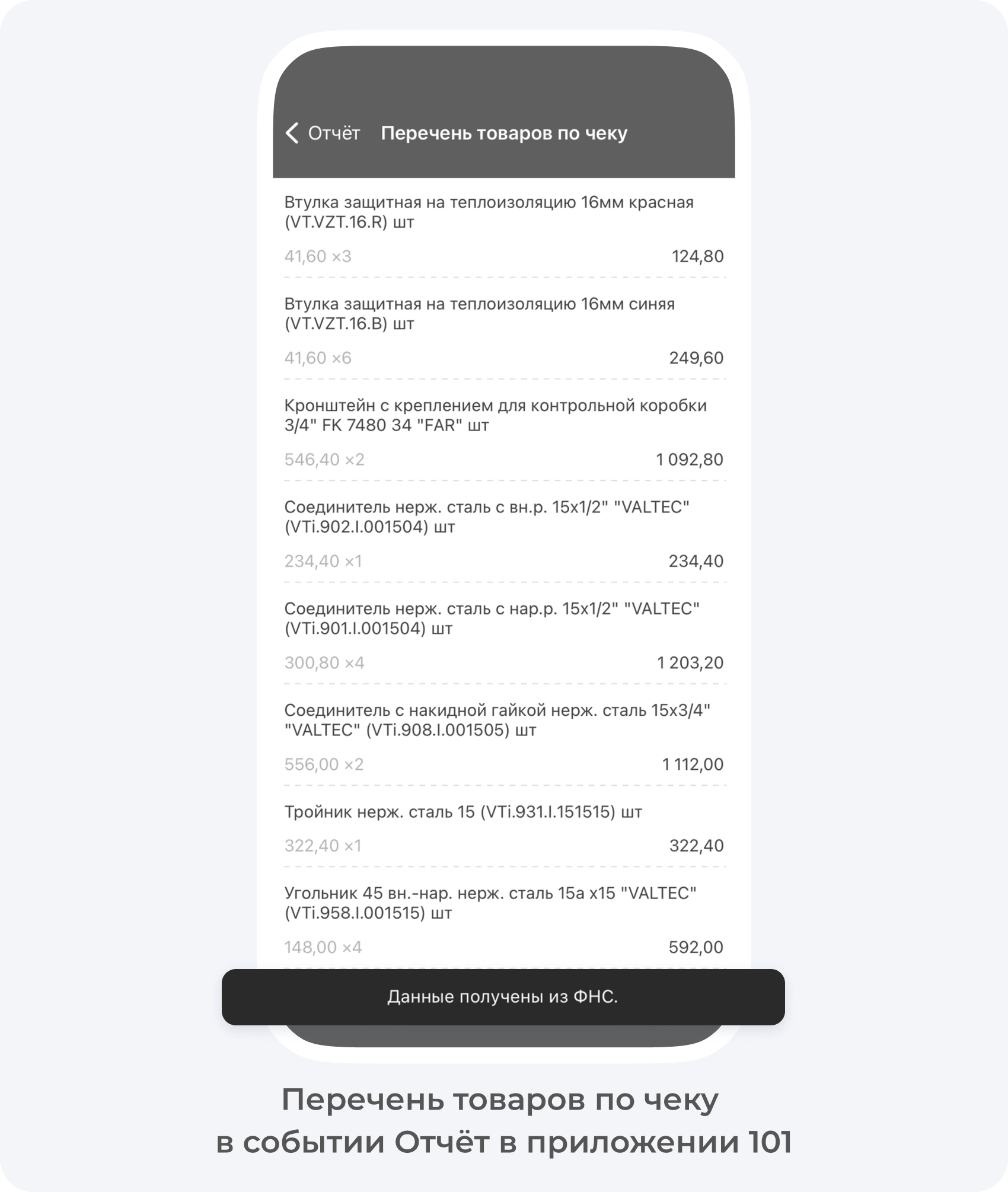Как отчитаться за закупку материала
На панели управления нажмите «+» и выберите событие Отчёт.
Заполните все поля:
- Выберите вкладку В проект
- Выберите заказчика и укажите проект
-
Статья расходов — в данном случае Материалы
Если у вас не созданы Статьи расходов по проекту, в открывшемся окне нажмите Настроить и добавьте новую статью расхода. - Поле Позиции (0) — необязательно, используется только в том случае, если вы хотите отобразить список товаров с количеством и ценой за единицу
Важно! В поле Получатель необходимо указать фактического получателя денежных средств, в данном случае это Поставщик, у которого вы приобретали товар.
Что делать, если в списке Получатель нет нужного контрагента?
Нажмите в поле Получатель, в открывшемся окне нажмите «+», чтобы добавить нового контрагента.
- Укажите Сумму получателю — это сумма, которую вы оплатили поставщику (не видна заказчику)
- Укажите Сумму заказчику — это сумма, по которой вы продаёте товар (не видна получателю)
- Напишите понятное описание для заказчика и прикрепите фото того, что материал доставлен на его объект
На данном этапе вы зафиксировали факт получения товаров для заказчика, но не зафиксировали оплату получателю.
Если вы рассчитались с поставщиком за материал, нажмите Добавить оплату получателю — все данные в событие Перевод подтягиваются автоматически из события Отчёт.
Вы можете добавить теги, как рассчитывались с контрагентом и прикрепить фото платёжных документов.
Далее нажмите Добавить и сохраните отчёт с переводом. Подтвердите события.
Важно! Пока вы не подтвердите события, информация не попадет к заказчику, не изменится баланс проекта, баланс поставщика и ваш подотчетный баланс.
Если расчёта с поставщиком не было, нажмите Сохранить отчёт без перевода — это позволит вам отслеживать задолженность в разделе Контрагенты.
Если у вас есть чек из магазина с QR-кодом
- Нажмите на кнопку с «+», выберите событие Отчёт и Сканировать QR-код в чеке или нажмите на знак сканера
- Отсканируйте QR-код
При сканировании чека с QR-кодом Перечень товаров по чеку, Получатель — поставщик, у которого вы закупили материал, суммы получателю и заказчику, а также событие Перевод (оплата контрагенту) добавляются в событие Отчёт автоматически. Все данные берутся из ФНС.
Распознавание данных при сканировании чека по QR-коду может занимать до 72 часов, подробнее по ссылке.
Добавьте недостающую информацию в карточку события:
- Укажите заказчика и выберите проект
- Статья расходов — Материалы
- Напишите понятное описание для заказчика, и прикрепите фото того, что материал доставлен на его объект
- Сохраните Отчёт с переводом и подтвердите события
Подробнее о том, как внести перечень товаров в событие Отчёт, если у вас нет чека с QR-кодом, но вы хотите отразить подробный перечень материалов для заказчика.